Comment utiliser le bloc de boutons WordPress
Publié: 2021-08-29Les boutons de votre site Web jouent un rôle important dans son apparence et sa convivialité. Ils aident les visiteurs à naviguer sur différentes pages et leur permettent d'effectuer facilement des actions importantes (telles que le téléchargement de contenu ou l'abonnement à votre newsletter). Il est crucial que vous disposiez d'un moyen simple mais efficace d'insérer et de personnaliser cet élément essentiel. Heureusement, le bloc WordPress Buttons peut vous aider.
Dans cet article, nous expliquerons comment ajouter le bloc WordPress Buttons à vos articles et pages, ainsi que comment l'utiliser. Nous discuterons de chacun de ses paramètres et options de configuration, et vous fournirons les meilleurs conseils pour utiliser efficacement le bloc. Ensuite, nous terminerons en répondant à quelques questions fréquemment posées.
Commençons!
Abonnez-vous à notre chaîne Youtube
Comment ajouter le bloc de boutons à votre publication ou page
Pour ajouter un bouton à votre contenu WordPress, accédez d'abord à la publication ou à la page où vous souhaitez l'insérer. Cliquez ensuite sur l'icône Ajouter un bloc (1), recherchez « boutons » dans le champ de texte et sélectionnez l'option Boutons (2) :
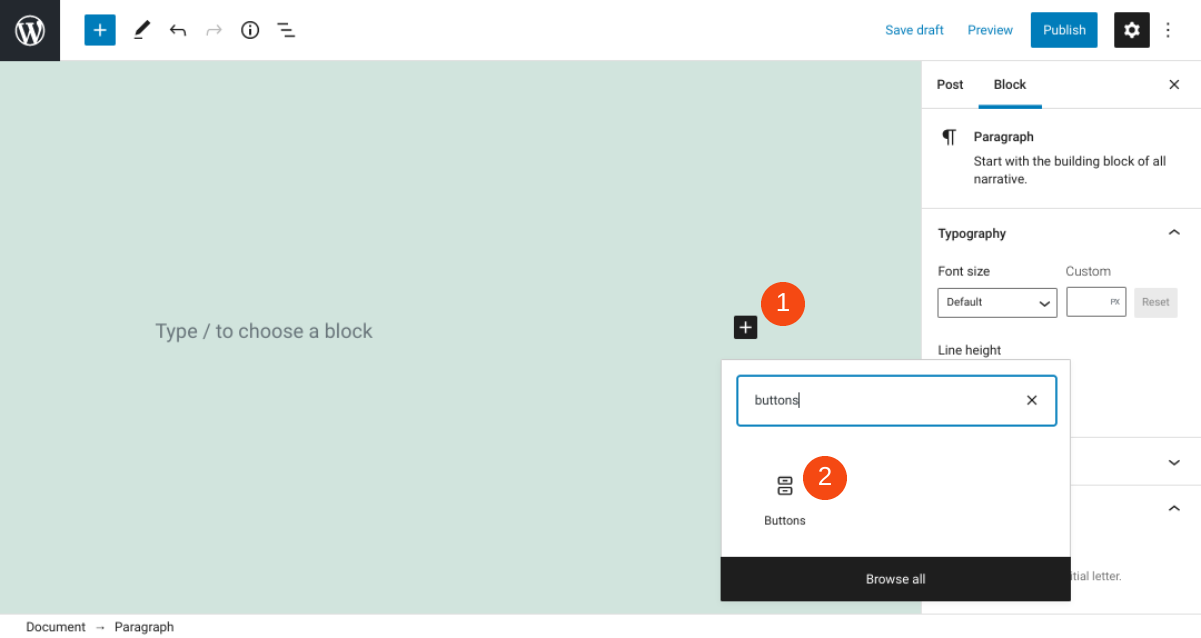
Vous pouvez également ajouter le bloc Buttons en tapant "/buttons" dans l'éditeur de texte et en appuyant sur la touche Entrée de votre clavier. Après avoir inséré le bloc, vous aurez accès à un nouveau menu de la barre d'outils, dont nous parlerons ci-dessous.
Paramètres et options du bloc de boutons
Chaque bloc WordPress est livré avec son propre ensemble de commandes et d'options de configuration. Lors de l'ajout de boutons, il existe de nombreuses options pour les lier, les aligner et les styliser. Nous allons commencer par explorer les paramètres de texte et de lien.
Texte et liens
Lorsque vous insérez le bloc Buttons pour la première fois, un bouton par défaut sera ajouté avec un contenu d'espace réservé :
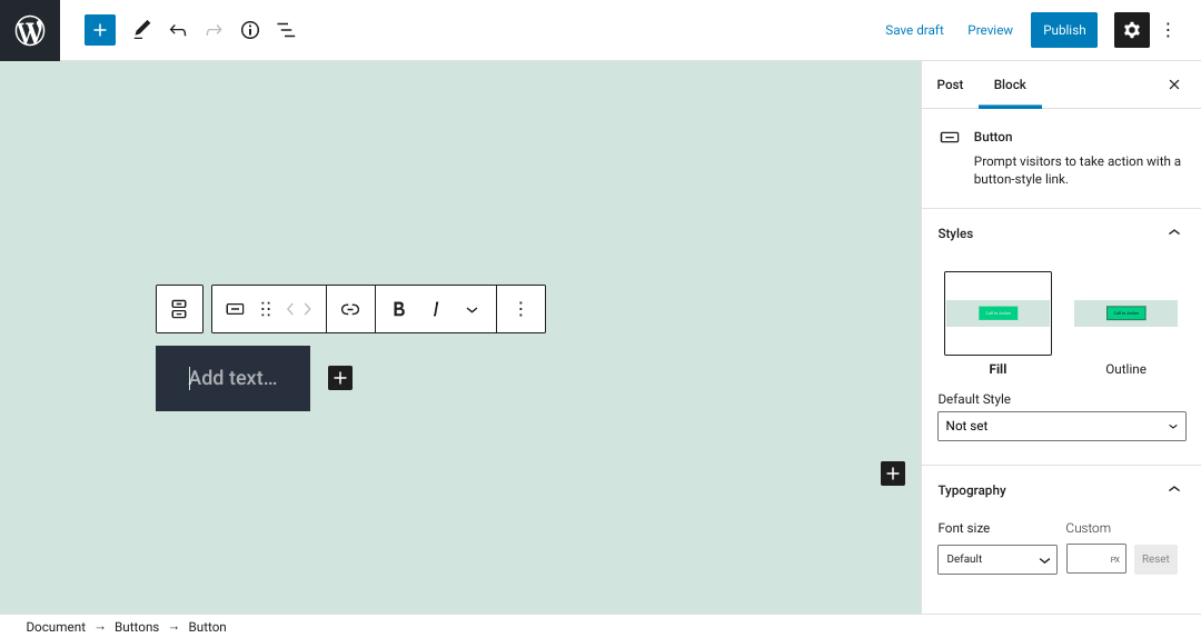
Lorsque vous cliquez sur le champ de texte, vous pouvez changer le texte en ce que vous voulez que le bouton dise. Par exemple, vous pouvez ajouter un appel à l'action (CTA) tel que « En savoir plus ».
La deuxième option de la barre d'outils est l'icône de lien, que vous pouvez utiliser pour déterminer où le bouton dirigera les utilisateurs :
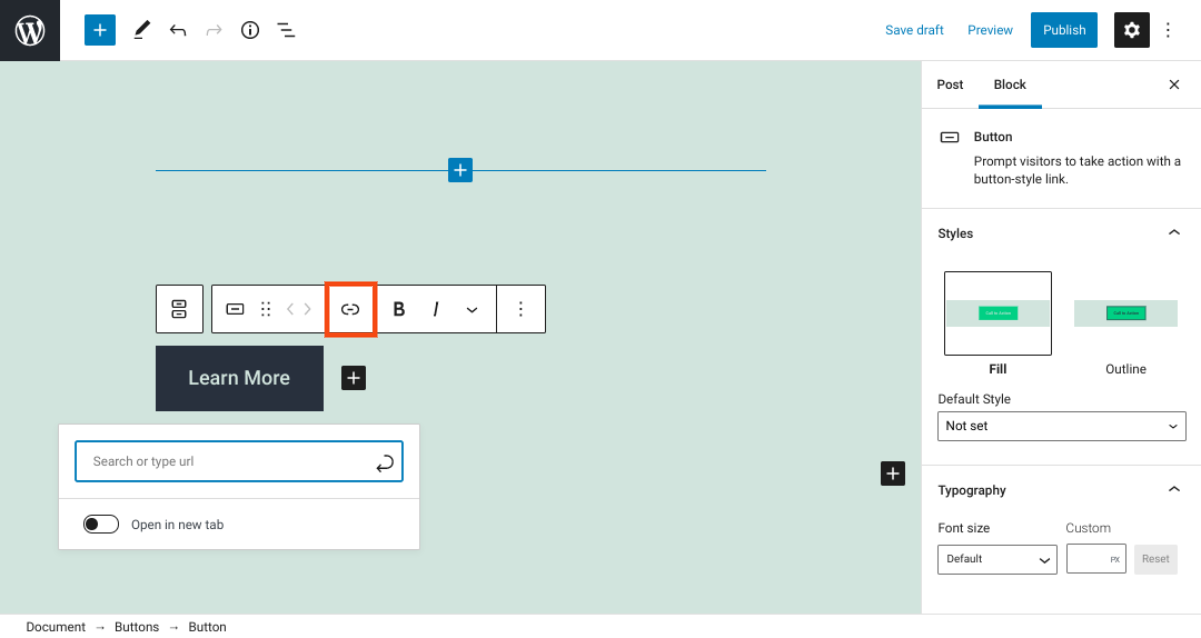
Vous pouvez rechercher la page interne vers laquelle vous souhaitez créer un lien en tapant dans le champ de texte. Vous pouvez également saisir ou copier/coller l'URL d'une page externe. Ensuite, vous pouvez soit sélectionner l'icône en forme de flèche, soit appuyer sur Entrée pour insérer votre lien.
Notez que vous pouvez également activer l'option Ouvrir dans un nouvel onglet . Cela déterminera si les utilisateurs sont dirigés vers la nouvelle page dans la même fenêtre ou dans un nouvel onglet.
Formatage des boutons
Une fois que vous avez ajouté le texte de votre bouton et l'avez lié à la bonne page de destination, vous pouvez commencer à le formater et à le personnaliser. Tout d'abord, vous pouvez choisir de mettre en gras ou en italique le texte du bouton, en utilisant les icônes respectives le long de la barre d'outils :

Si vous cliquez sur la flèche vers le bas, vous verrez également des options supplémentaires. Par exemple, vous pouvez modifier la couleur du texte et inclure du texte en indice ou en exposant.
Styles, typographie et couleur
La dernière étape de la personnalisation de votre bouton consiste à sélectionner son style, sa typographie et ses couleurs. Vous pouvez tout faire à l'aide des commandes du menu de la barre latérale du bloc :
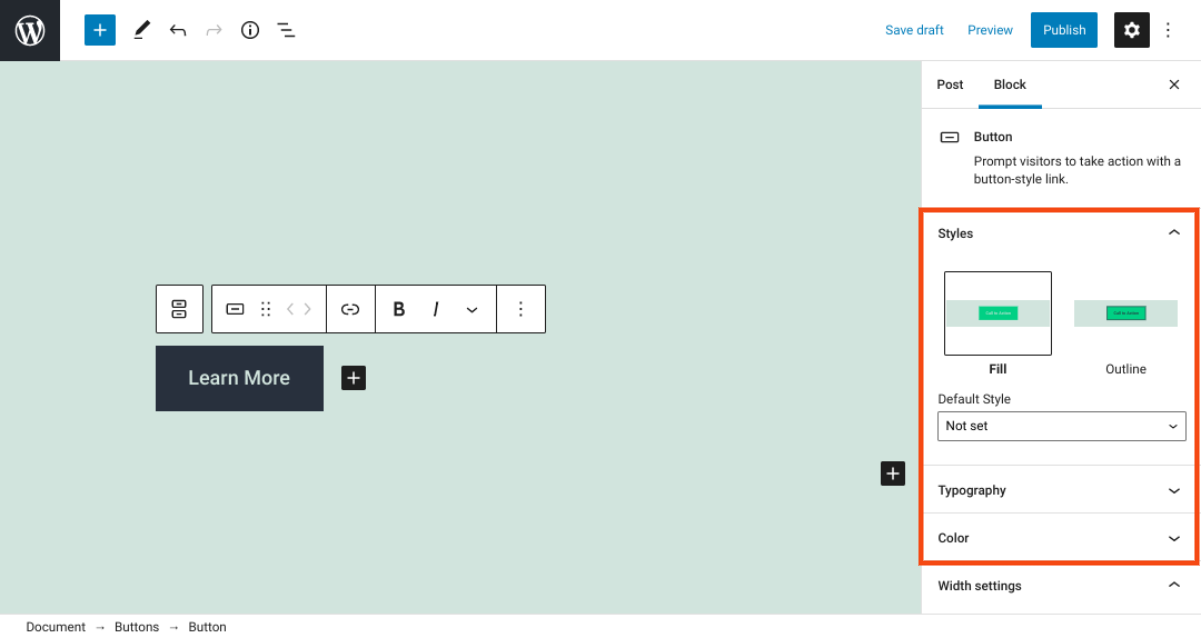
Les deux options de style dont vous disposez sont Remplir et Contour . Remplir donnera au bouton une couleur unie, tandis que Contour fournira un bouton transparent avec une bordure colorée facultative. Vous pouvez faire votre sélection en cliquant sur l'icône avec l'aperçu, ou en sélectionnant le look souhaité dans le menu déroulant Style par défaut .
Ensuite, dans la section Typographie , vous pouvez choisir une taille de police pour le texte de votre bouton :
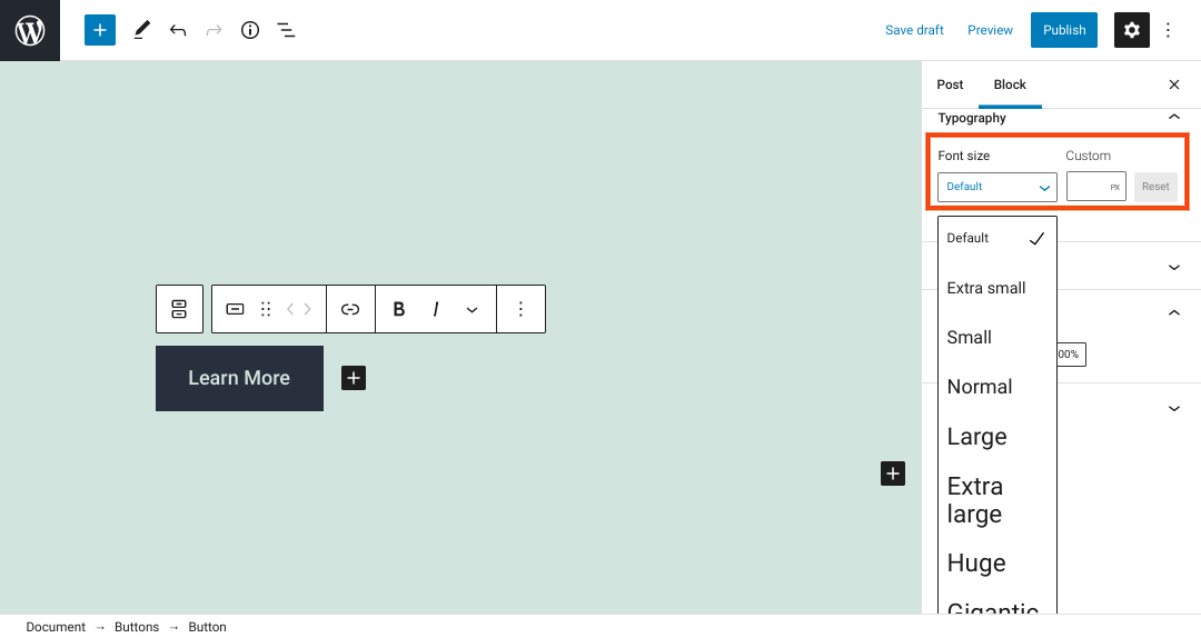

Les options vont de Extra small à Gigantic . Vous pouvez également entrer une taille personnalisée.
Dans le panneau Couleur , vous pouvez trouver des options pour modifier les couleurs du texte et des boutons. Pour les deux, vous pouvez choisir dans la liste des options disponibles ou sélectionner une teinte personnalisée :
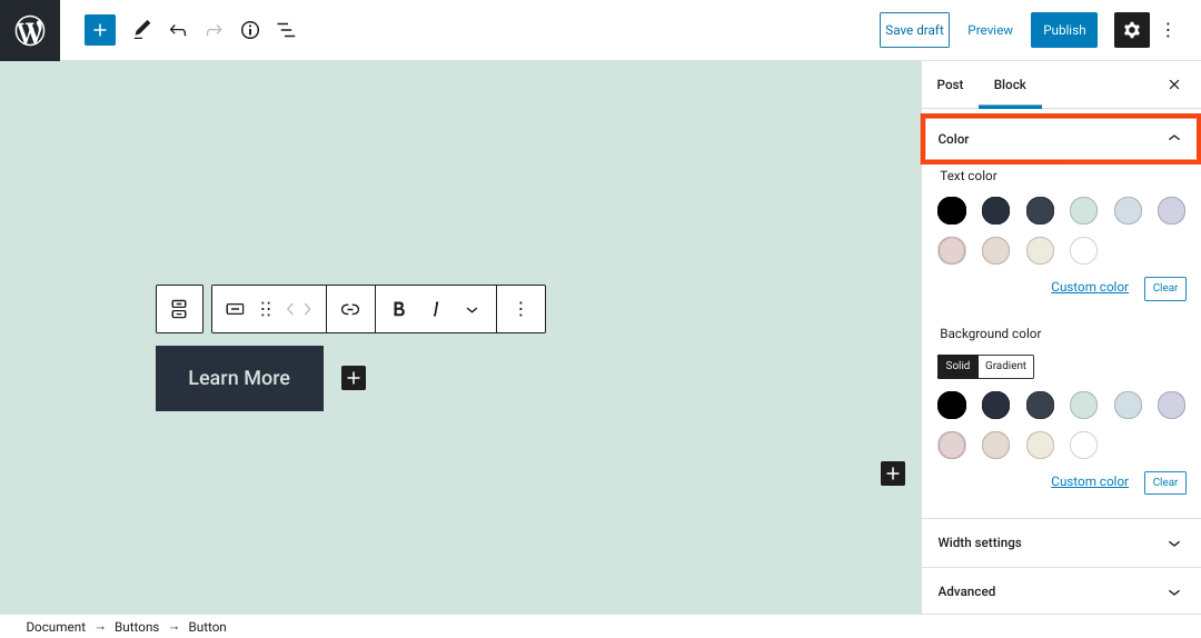
Notez que pour votre couleur de fond, vous pouvez choisir entre Solide ou Dégradé :
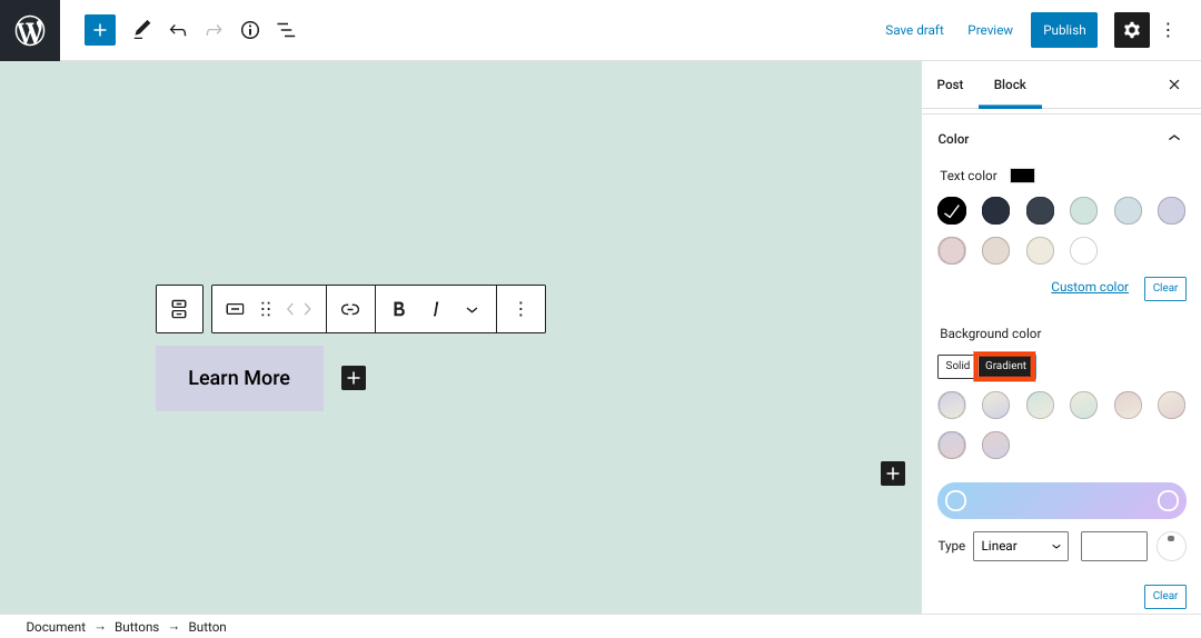
Si vous choisissez Dégradé , vous pouvez choisir parmi différentes couleurs de transition mélangées. Vous pouvez utiliser le curseur de couleur pour déterminer la prévalence de chaque couleur, ainsi que la direction du dégradé.
Conseils et bonnes pratiques pour utiliser efficacement le bloc de boutons
Il existe de nombreuses façons d'utiliser les boutons sur votre site WordPress, bien qu'ils soient le plus souvent utilisés comme CTA. Ceux-ci peuvent inclure des boutons invitant les visiteurs à :
- Lire/En savoir plus
- Acheter maintenant
- Télécharger
- Ajouter au chariot
- Reserve maintenant
Lorsque vous créez votre CTA, ou tout autre type de bouton important, il est important de vous assurer qu'il se démarque sur la page. Sinon, vos visiteurs risquent de l'ignorer et vous pourriez ne pas obtenir le niveau d'engagement ou de conversions que vous visez.
Par conséquent, nous vous recommandons de tirer parti des options de style de bouton intégrées de WordPress lors de leur insertion dans vos articles et pages. Par exemple, changer la couleur d'arrière-plan du bouton en une teinte qui présente un contraste élevé avec l'arrière-plan de votre thème peut le rendre plus reconnaissable.
En outre, il est judicieux d'être stratégique quant à l'emplacement de vos boutons. En règle générale, il est logique de les placer quelque part sur la page où les yeux de vos visiteurs tomberont naturellement. Par exemple, vous pouvez ajouter un bouton à la fin d'un article de blog, lorsque vous êtes prêt à diriger les utilisateurs vers une nouvelle page.
Selon le but de vos boutons, il peut également être judicieux de les ajouter dans les barres latérales afin qu'ils soient constamment visibles lorsque les utilisateurs parcourent votre site. C'est une bonne idée si vous créez un bouton Contact ou S'abonner .
Foire aux questions sur le bloc de boutons
À présent, vous avez probablement une solide compréhension à la fois de ce qu'est le bloc Buttons et de son utilisation. Cependant, pour nous assurer que nous avons couvert toutes les informations essentielles, passons en revue certaines des questions les plus fréquemment posées à propos de ce bloc.
Où trouver le bloc de boutons dans WordPress ?
Vous pouvez trouver ce bloc en accédant à la publication ou à la page (ou à la zone de widget) où vous souhaitez ajouter un bouton. Ensuite, vous pouvez soit rechercher "/boutons" et appuyer sur Entrée , soit cliquer sur l'icône Ajouter un bloc et rechercher "boutons" dans le champ de texte.
À quoi servent les boutons Post et les blocs de page ?
Le bloc Boutons vous permet de créer des liens vers des pages internes et externes d'une manière visuellement distinctive. Vous pouvez insérer un bouton qui dirige les visiteurs vers un autre élément de contenu de votre site Web ou d'un site tiers, et le personnaliser pour qu'il ressemble exactement à ce que vous préférez.
Où puis-je ajouter le bloc de boutons dans WordPress ?
Vous pouvez ajouter des boutons sur n'importe lequel de vos articles et pages. De plus, vous pouvez les insérer partout où vous avez accès à l'éditeur de blocs. Par exemple, cela signifie que vous pouvez souvent insérer un bouton dans votre pied de page ou votre barre latérale (selon les options de votre thème).
Conclusion
Les boutons sont un élément important d'une conception Web efficace. Ils guident vos visiteurs là où ils veulent aller et vous aident à augmenter l'engagement et les conversions. Par conséquent, il est essentiel de disposer d'un moyen de les insérer et de les modifier rapidement et de manière transparente sur l'ensemble de votre site.
Comme vous le savez maintenant, le bloc Buttons peut faciliter considérablement l'ajout de ces éléments à votre site. Une fois que vous avez inséré le bloc, vous pouvez utiliser les paramètres et les commandes pour personnaliser son apparence et déterminer où les visiteurs seront envoyés lorsqu'ils cliqueront dessus. Vous pouvez même ajouter un bouton personnalisé à vos blocs réutilisables, afin de pouvoir l'utiliser à plusieurs reprises sur votre site.
Vous avez des questions sur l'utilisation du bloc Boutons ? Faites-nous savoir dans la section commentaires ci-dessous!
Image en vedette via RobinKhan / shutterstock
